Sie können ein Avatar-Logo hochladen, das in E-Mail-Diensten, die diese Funktion unterstützen, neben dem Namen des Absenders angezeigt wird. In diesem Artikel wurden vier Möglichkeiten zum Hinzufügen von Logos behandelt:
Bitte beachten Sie: Der Avatar wird nur in den Postfächern des Dienstes angezeigt, in den er hochgeladen wurde. Um verschiedene Dienste in Postfächern anzuzeigen, müssen Sie in jedem von ihnen ein Logo hinzufügen.
Es ist wichtig zu bedenken, dass Domain-Mail nur auf einem Dienst erstellt werden kann. Daher gibt es keine Möglichkeit, einen Avatar in Yandex 360 für Unternehmen einzurichten, wenn die E-Mail beispielsweise auf Biz.mail.ru erstellt wird. In diesem Fall empfehlen wir, globale Avatardienste von Drittanbietern zu verwenden, z.B. Gravatar
Ein Logo für den Mail.ru-Dienst hochladen
Damit der Avatar im Maildienst mail.ru angezeigt wird, muss er nach dem Verbinden der Domain im Rahmen des FBL-Setups auf der Website postmaster.mail.ru konfiguriert werden. Sie müssen zu Ihren Domain-Einstellungen gehen und dann auf "FBL konfigurieren" klicken.
Achtung! Wenn Sie FBL bereits konfiguriert haben, müssen Sie sich, um in die Postmaster-Einstellungen zu gelangen, mit den Zugangsdaten Ihrer für Mailings verbundenen Domain-Box bei mail.ru anmelden und dann https://postmaster.mail.ru/settings in die Adressleiste Ihres Browsers eingeben
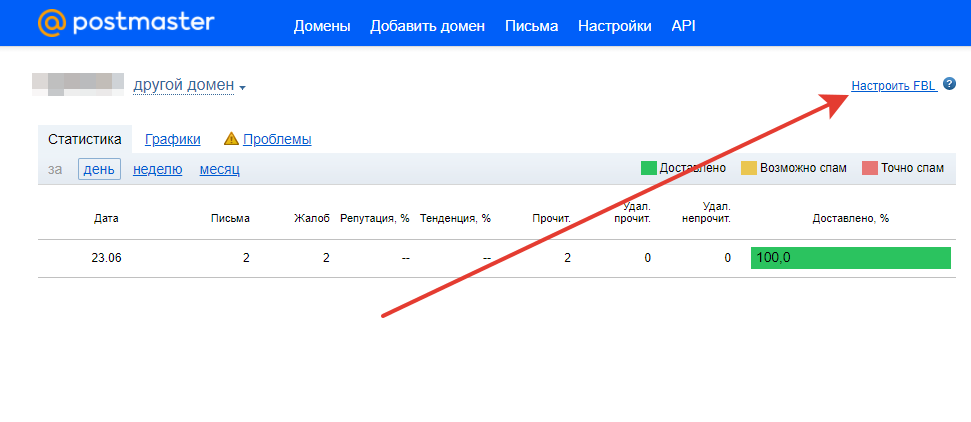
Auf der sich öffnenden Seite können Sie über den Button „Avatar ändern“ Ihren Avatar hochladen.
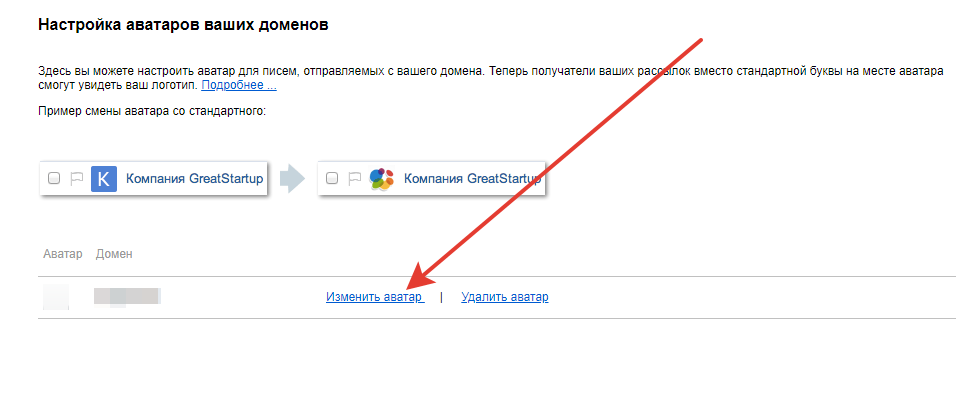
Das Bild muss im PNG-Format vorliegen, Abmessungen von 180 × 180 haben und auch bei einer Verkleinerung auf 32 × 32 gestochen scharf bleiben. Sollte Ihnen kein passendes Bild zur Verfügung stehen, haben Sie die Möglichkeit aus einem vorgefertigten Set einen passenden Avatar auszuwählen:
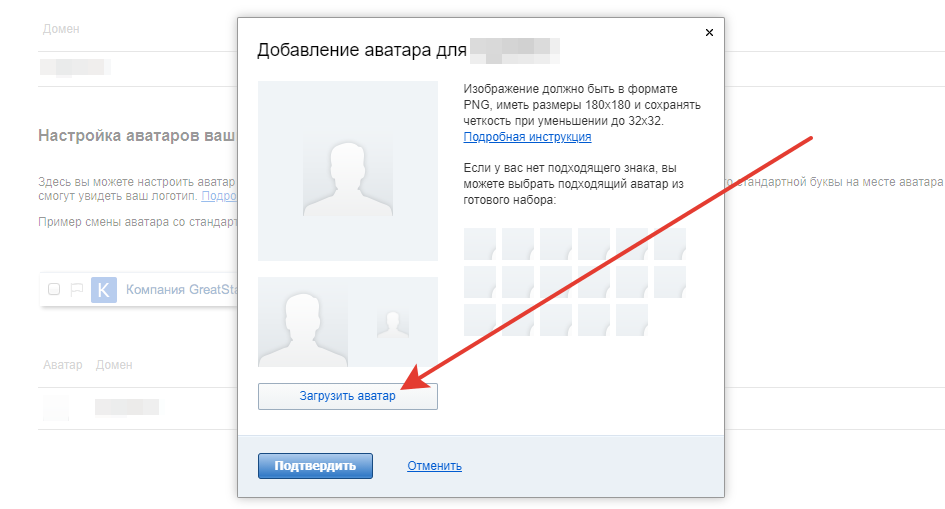
Ein Logo für Яндекс.Почта hochladen
Um das Logo in der in Яндекс 360 für das Geschäft erstellten Domain-E-Mail-Postfach anzupassen, autorisieren Sie dieses Postfach auf der Яндекс.Почта-Seite. Gehen Sie als nächstes in den Bereich „Einstellungen“ und wählen Sie „Persönliche Daten, Unterschrift, Porträt“ aus:
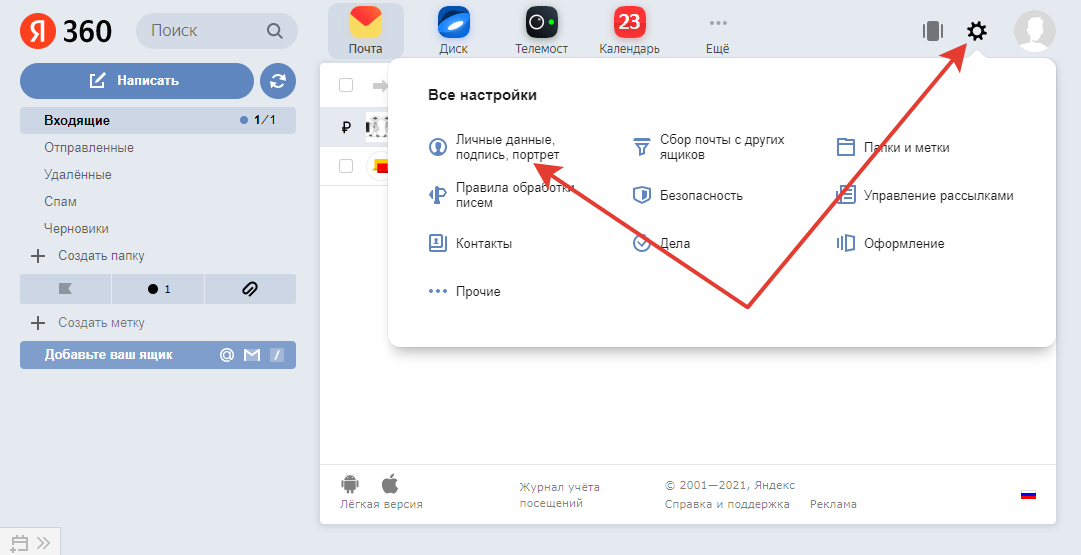
Klicken Sie auf der sich öffnenden Seite auf die Schaltfläche "Portrait ändern":
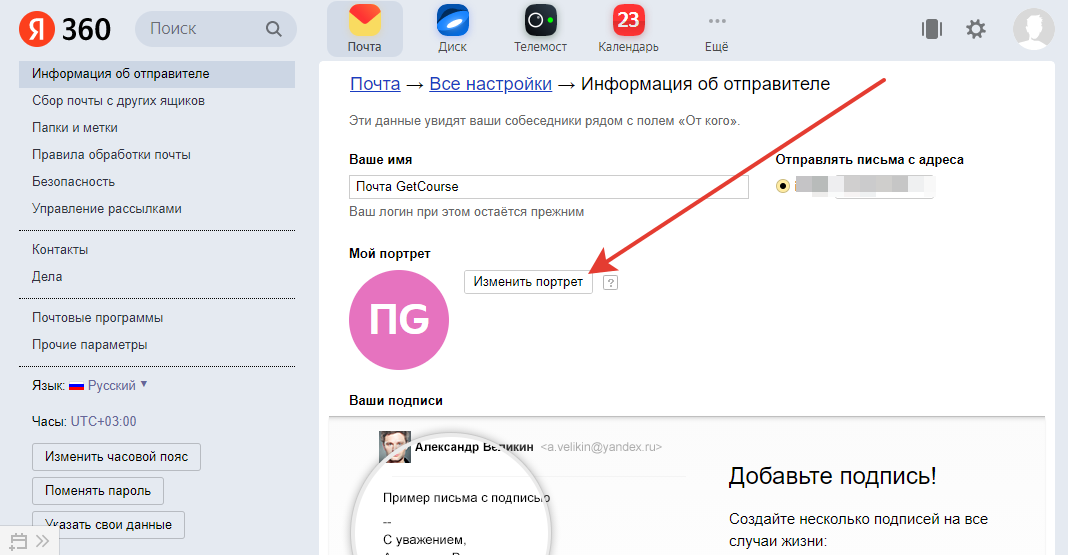
Laden Sie als Nächstes Ihr Logobild hoch.
Unterstützte Formate sind PNG, JPG und GIF. Abmessungen nicht weniger als 200 × 200 Pixel, Dateigröße nicht mehr als 7 MB.
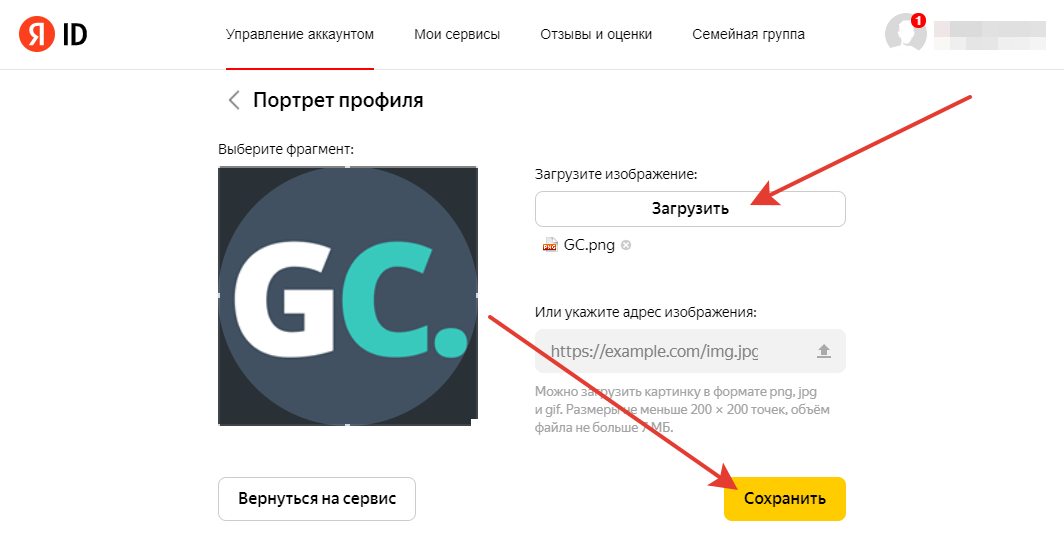
Ein Logo für Gmail.com hochladen
Damit ein Avatar in Gmail.com angezeigt wird, können Sie zwei Methoden verwenden:
1. Klicken Sie in Ihrem Google-Konto auf Ihren Profil-Avatar und dann auf die Schaltfläche "Ändern".
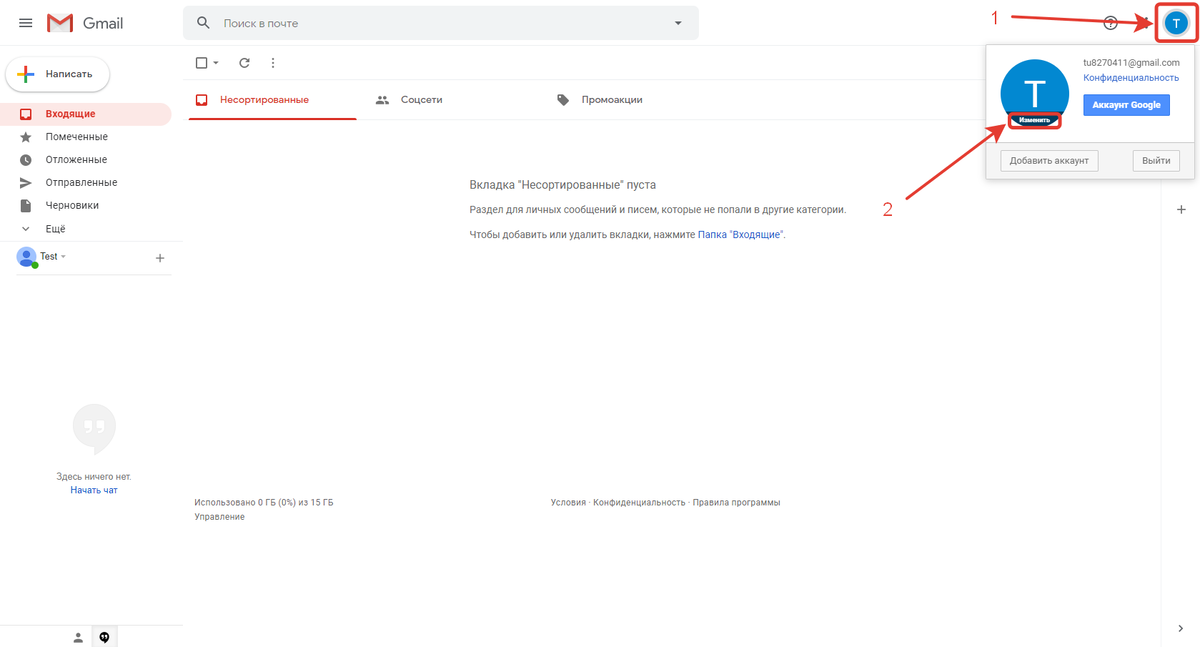
Laden Sie den entsprechenden Avatar herunter, bearbeiten Sie ihn und klicken Sie dann auf die Schaltfläche "Als Profilfoto festlegen".
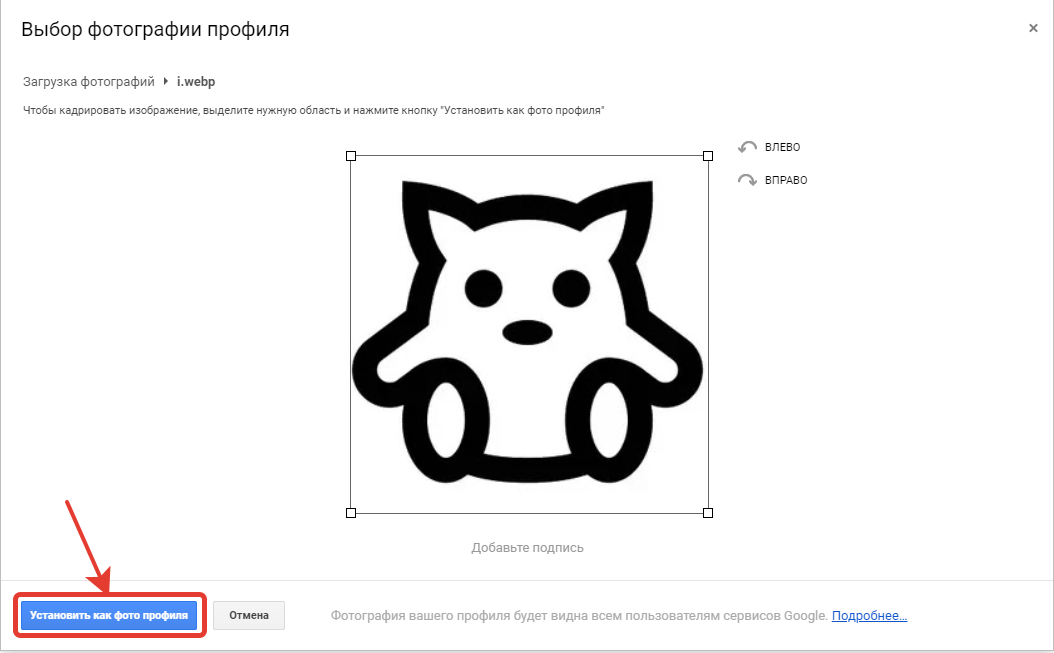
2. So fügen Sie einen Avatar hinzu.
Klicken Sie auf das Zahnradsymbol und gehen Sie zum Abschnitt "Einstellungen".
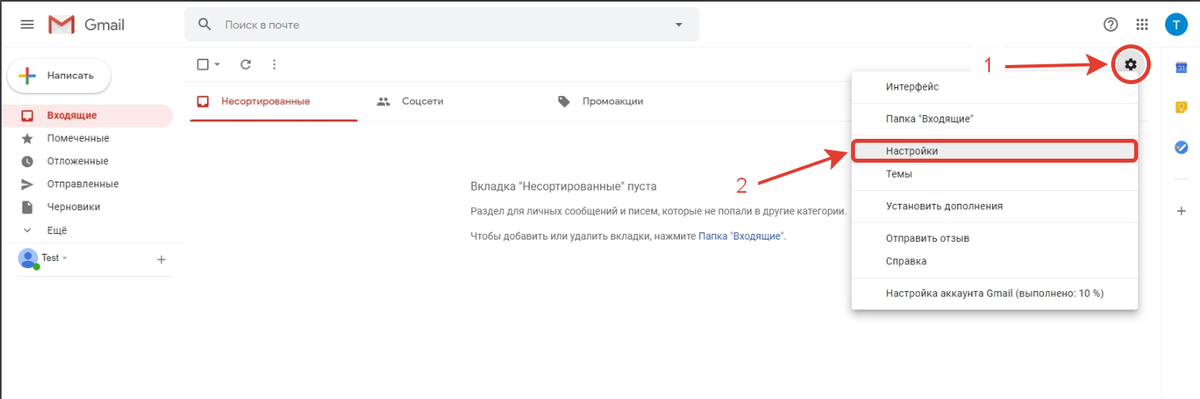
Klicken Sie im Bereich "Mein Bild" auf "Ihr Foto". Wenn das Bild bereits ausgewählt ist, klicken Sie auf "Über mich", um es zu ersetzen.
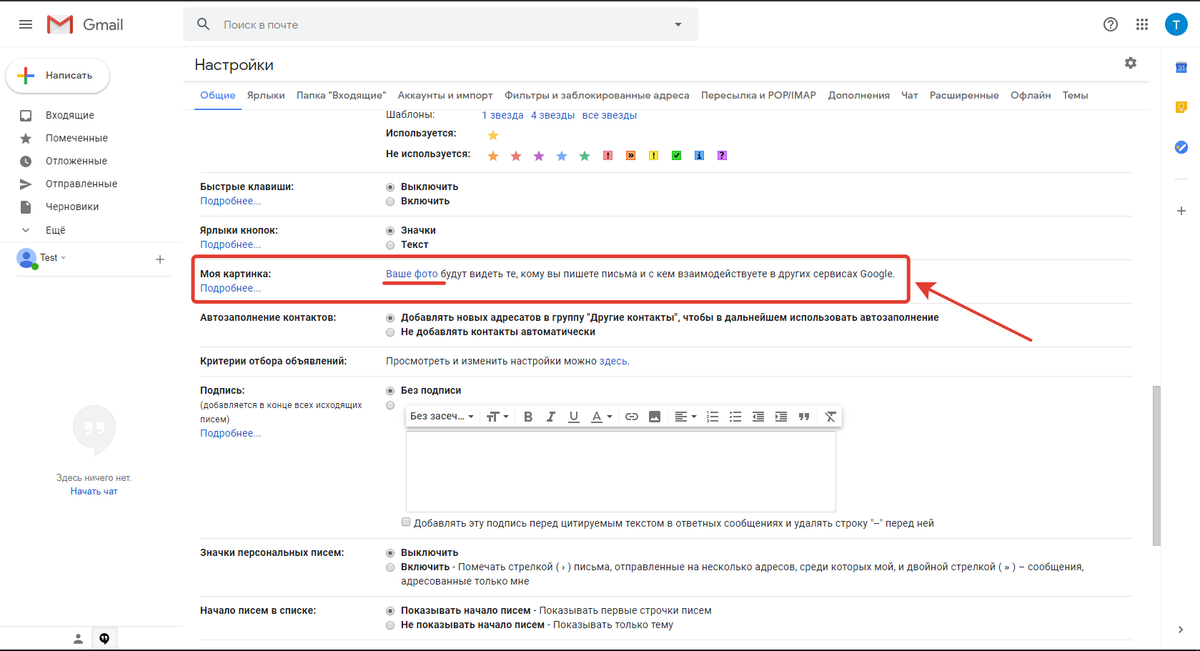
Klicken Sie auf den Avatar des Profils, um zu reagieren und den gewünschten Kartenhersteller zu laden.
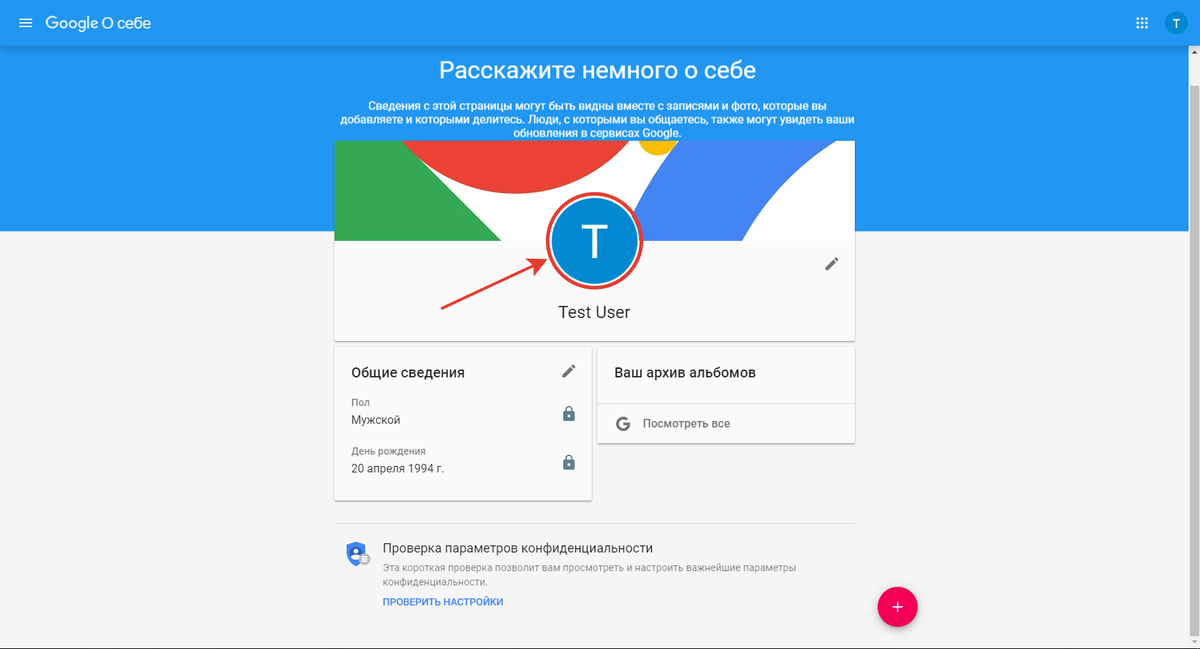
Ein Logo für Yahoo.com hochladen
Der Yahoo Avatar kann über BIMI installiert werden. Dies ist ein Tool von Agari, das dem DNS-Eintrag einer Domain ein Logo zuordnet.
Was Sie tun müssen, um BIMI zu installieren:
- Konfigurieren Sie DKIM, SPF und DMARC. Ohne sie funktioniert das Tool nicht.
- Erstellen Sie einen BIMI-Eintrag und fügen Sie ihn zu den DNS-Einstellungen hinzu.
- Fordern Sie eine Demo von Agari an. Dazu müssen Sie das Formular auf der Website ausfüllen.
- Fordern Sie eine kostenlose Testversion von Agari Secure Email Cloud. Ohne BIMI geht es nicht.

bitte autorisieren Sie sich